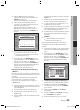Operation Manual
38 Deutsch
Einstellung
▪
Samsung Electronics haftet nicht für Fehlfunktionen
des Players, die auf eine instabile Internetverbindung
oder fahrlässiges Handeln des Benutzers während
der Software-Aktualisierung zurückzuführen sind.
▪
Wenn Sie das Upgrade während des Herunterladens
der Software abbrechen möchten, müssen Sie die
ENTER Taste drücken.
Per USB
Um das Update über USB durchzuführen, folgen
Sie diesen Schritten:
1. Besuchen Sie www.samsung.com/
bluraysupport.
2. Laden Sie das letzte USB Software Upgrade
Zip-Archiv auf Ihren Computer herunter.
3. Entpacken Sie das Zip-Archiv auf Ihrem
Computer. Sie sollten einen eigenen Ordner mit
dem gleichen Namen wie die Zip-Datei anlegen.
4. Den Ordner auf ein USB-Flash-Laufwerk
kopieren.
5. Stellen Sie sicher, dass die Disk-Lade leer ist
und stecken Sie das USB-Flash-Laufwerk in
den USB-Anschluss des Players.
6. Im Menü des Players nach Einstell. >
Unterstützung > Software-Update wechseln.
7. Per USB auswählen.
✎
HINWEIS
▪
Disk-Lade muss leer sein, wenn Sie das Software-
Upgrade über den USB-Anschluss durchführen.
▪
Überprüfen Sie nach Abschluss der Aktualisierung
im Software-Upgrade-Menü die Firmware-Details.
▪
Schalten den Player während der Software-
Aktualisierung nicht aus. Der Player könnte
beschädigt werden.
▪
Software-Upgrades über den USB-Anschluss dürfen
nur mit einem USB-Memorystick durchgeführt werden.
Über Disk
Um das Update über eine Disk durchzuführen,
folgen Sie diesen Schritten:
1. Besuchen Sie www.samsung.com/
bluraysupport.
2. Laden Sie das letzte Disk Software Upgrade
Zip-Archiv auf Ihren Computer herunter.
3. Entpacken Sie das Zip-Archiv auf Ihrem
Computer. Sie sollten einen eigenen Ordner mit
dem gleichen Namen wie die Zip-Datei anlegen.
4. Schreiben Sie den Ordner auf eine Disk.
Wir empfehlen eine CD-R oder DVD-R zu
verwenden.
5. Schließen Sie die Disk ab, bevor Sie sie aus
dem Computer entfernen.
6. Legen Sie die Disk in den Player ein.
7. Im Menü des Players nach Einstell. >
Unterstützung > Software-Update wechseln.
8. Über Disk auswählen.
✎
HINWEIS
▪
Überprüfen Sie nach Abschluss der Aktualisierung
im Software-Upgrade-Menü die Firmware-Details.
▪
Schalten den Player während der Software-
Aktualisierung nicht aus. Der Player könnte
beschädigt werden.
Über Download
Die Option Über Download ermöglicht das
Upgrade mit einer Datei, die der Player
bereits früher heruntergeladen hat, Sie jedoch
entschieden haben, diese Datei nicht sofort zu
installieren, oder mit einer Datei, die der Player
im Standby-Modus heruntergeladen hat (siehe
Download im Standby-Modus weiter unten).
Um das Update mit Über Download
durchzuführen, folgen Sie diesen Schritten:
1. Wenn eine Upgrade Software heruntergeladen
wurden, erscheint die Nummer der
Softwareversion auf der rechten Seite von
Über Download.
2. Über Download auswählen, und die ENTER
Taste drücken.
3. Sie werden gefragt, ob Sie das Upgrade
durchführen möchten. Wählen Ja. Der Player
beginnt mit der Aktualisierung
4. Wenn die Aktualisierung abgeschlossen ist,
schaltet sich der Player automatisch aus und
wieder ein.
✎
HINWEIS
▪
Überprüfen Sie nach Abschluss der Aktualisierung
im Software-Upgrade-Menü die Firmware-Details.
▪
Schalten Sie den Player während der Aktualisierung
nicht aus. Der Player könnte beschädigt werden.
Download im Standby-Modus
Sie könne den Download in den Standby-Modus
schalten, sodass der Player neue Upgrades
herunterlädt, wenn er sich im Standby-Modus
befindet. Im Standby-Modus ist der Player
ausgeschaltet, seine Internetverbindung ist jedoch
aktiv. Dies ermöglicht es dem Player Upgrades
BD-D5300-XN-GER-2.indd 38 3/9/11 6:35 PM